对于很多MathType的新手来说,一直困扰的一个问题是如何使输入的符号对齐,参差不齐的数学符号严重影响美观度和排版。本文将详解两种方法使MathType中的符号对齐。
方法一 指定对齐位置
当编辑多行公式时,往往需要将每行的等号或小数点之类的符号设置为垂直对齐。在MathType中很容易实现这一效果。只需在公式的某一行 中的某个符号之前(或之后)按下快捷键“Ctrl ;”,插入一个对齐标志,在另一行中的某个符号之前(或之后)再次按下此快捷键,则这两行将以此符号为 准垂直对齐。此功能类似于LaTeX中“&”符号的作用。
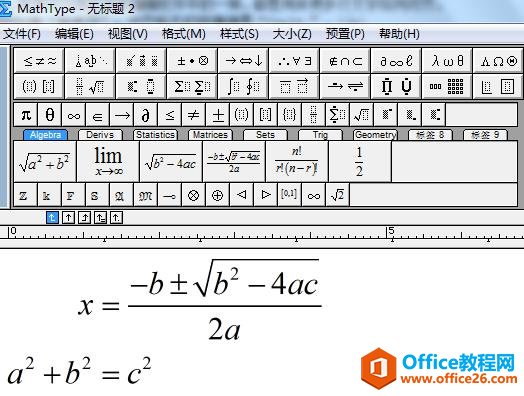
方法二 使用空格
在MathType中输入空格的快捷键是按住Ctrl Alt不放,多次按space空格键,这样可以连续输入多个空格。
除此之外还有以下输入空格的快捷键:
手把手教您在MathType输入三角形符号
为了能快速的在公式中使用特殊符号,MathType更多地为用户考虑到了使用上的方便,如一些特殊且经常在数学公式中用到的符号几乎都收录到了MathType工具栏上,只需轻轻一点,就可以输入。
0单位宽度空格:Ctrl K加0,或Shift Space
1单位宽度空格:Ctrl K加1,或Ctrl Alt Space
细空格:Ctrl K加2
粗空格:Ctrl K加3
全角空格:Ctrl K加4
通过以上任意一种操作方法,都可以将数学符号对齐。
如何在MathType制作化学方程式实例教程
MathType公式编辑器功能十分强大,不仅能制作数学公式,也可以制作化学方程式,下面我们就以中学化学中硝酸的分解方程式为例,介绍一下如何在MathType制作化学方程式。硝酸的分解方程式


